|
On commence
1. Ouvrir votre
image ''fond_le_parfum_des_memoires.jpg''- 2 clics pour le
transformer en calque raster
2. Réglage flou
- Flou radial
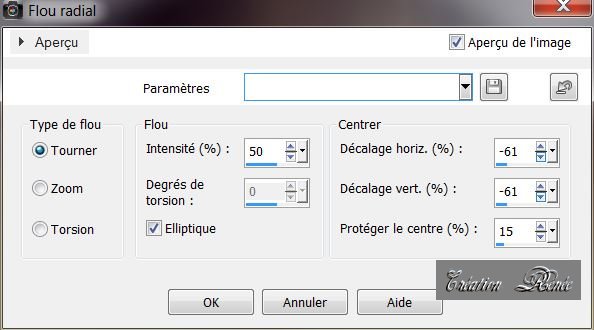
3. Palette des couleurs
- Avant plan la couleur #2b2c36 et en Arrière plan #b1cdd9
4. Calques - Nouveau calque
raster
5. Sélection personnalisée
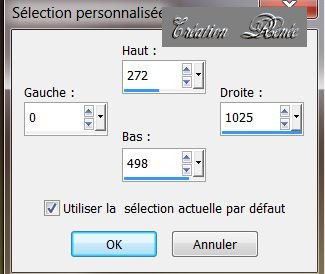
6. Pot de peinture - La remplir de
la couleur d'avant plan
7. Calques - Nouveau calque de masque
à partir d'une
image''1250181886_nikitamasques.jpg''
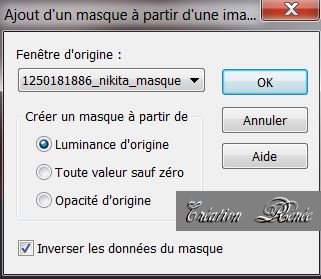
8. Calques - Fusionner le groupe

9. Effets - Effets
3 D - Ombre portée - Noir
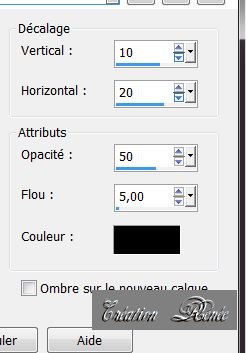
10. Calques - Dupliquer
11. Effets -
Effets de Réflexion - Miroir rotatif
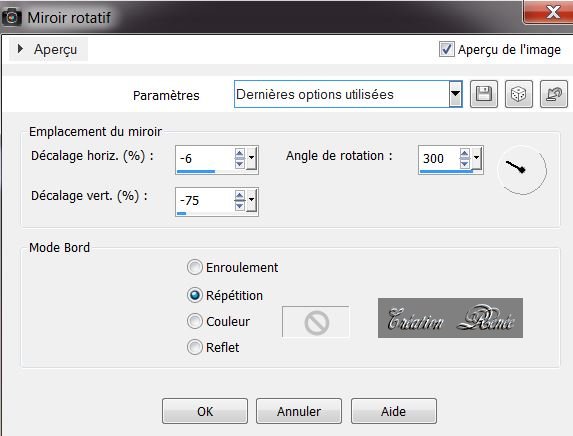
12. Calques Dupliquer
-
Image Miroir
13. Calque
- Fusionner le caque du dessous
- Vous en êtes là
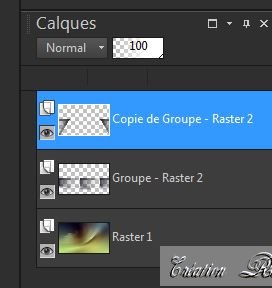
14.
Calques - Fusionner le
calque du dessous
15. Effets- Modules
externes - Simple - 4Way average
16. Effets - AP[Lines]
Lines - Silverlining
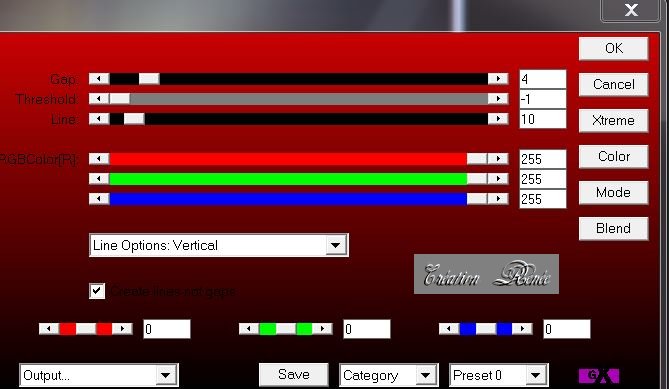
18. Effets - Modules
externes - Alien Skin EyeCandy 5 - Impact - Perspective shadow-Preset
''parfum_memoires_1''
19. Calques - Nouveau calque
raster
20. Sélections - Charger-
Enregistrer une sélection à partir du disque - Charger
la sélection ''parfum_memoire_1''
21. Pot de peinture la remplir
de la couleur avant plan

22. Calques - Dupliquer
23. Effets - Modules
externes - Alien Skin EyeCandy 5 - Impact - Blacklight /Preset ''parfum_memoire_light''
24. Mettre le calque en
Mode - Différence et son opacité à 44
25. Calque -
Nouveau calque raster
26. Sélection - sélection
personnalisée
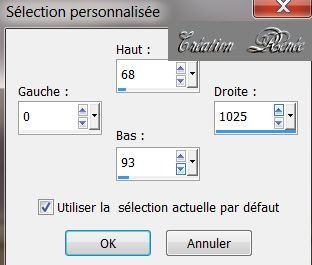
27.
Pot de peinture - Opacité à 80
- Remplir de la couleur arrière
plan
28.

29. Effets-
Modules externes - Mura's Meister - Copies
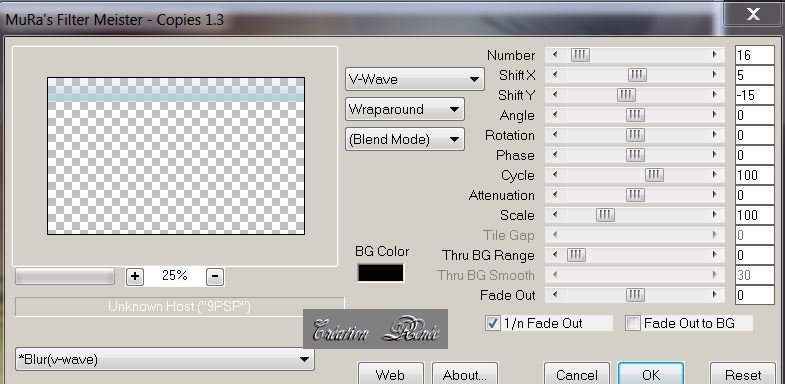
30. Effets -
Effets de Distorsion -
Vagues
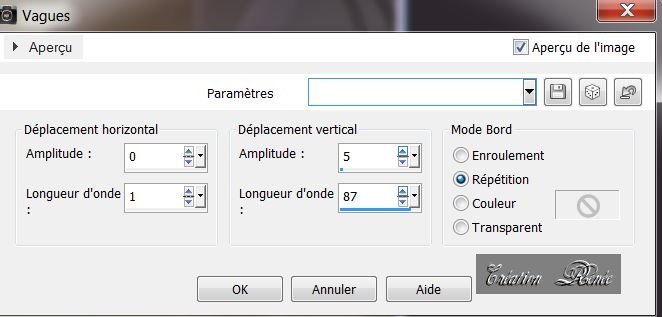
31. Effets -
Effets d'image - Décalage
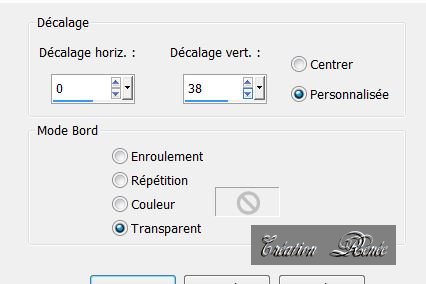
32. Descendre opacité du calque
à
71
33. Se placer sur le calque du bas
(raster 1)
34.
Sélections - Charger- Enregistrer une sélection à partir
du disque - Charger la sélection ''parfum_memoires_2''
35. Sélections -
Transformer
la sélection en calques
36. Effets -
Effets 3 D / Ombre
portée - Noir
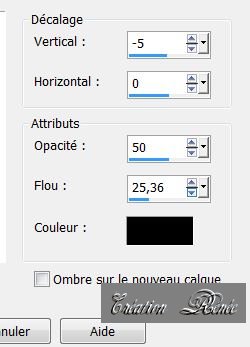
- Refaire ombre portée 0/ et -5
37. Effets - Modules
externes - Filters Unlimited 2.0 - VM 1- Mighty Maze - Zoom
à 127
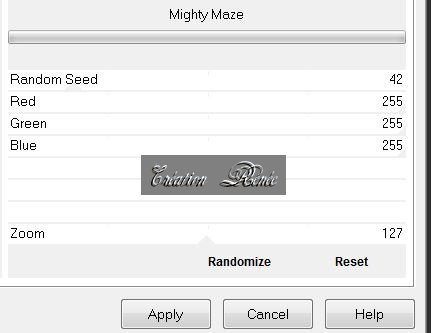
38.

39.
Effets - Modules externes - Filters Unlimited 2.0 - Pshychosis / Acid Litho 14/14/14
40. Effets-
Modules externes - Mura's Meister -
Perspective Tiling
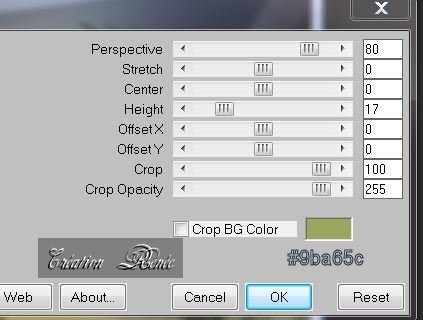
41. Effets -
Effets de bords -
Accentuer
42. Se replacer sur le calque du
haut
43. Calques
- Nouveau calque raster
44. Ouvrir
''pinceau_parfum_memoires '' dans votre psp
-Fichier
- Exporter en pinceau personnalisé
- nommer le ''pinceau_parfum_memoire''
45. Ouvrir outil pinceau
sur ''pinceau_parfum_memoires '' "configuré comme
ceci

46. Avec la couleur blanche en
avant plan
- appliquer (clic 4
à 6 fois) pour appliquer
comme ceci
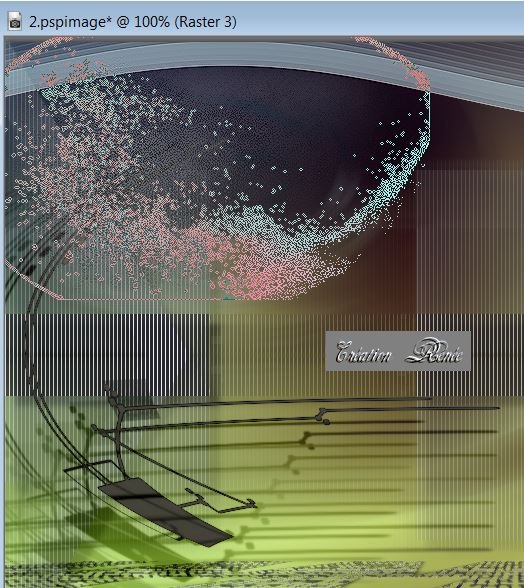
47. Effets -
Effets de bords - Accentuer
- Se placer sur le calque du bas
(raster 1)
48.
Editer copier - Editer coller comme nouveau calque ''effet_Flash''
49. Bien placer comme ceci
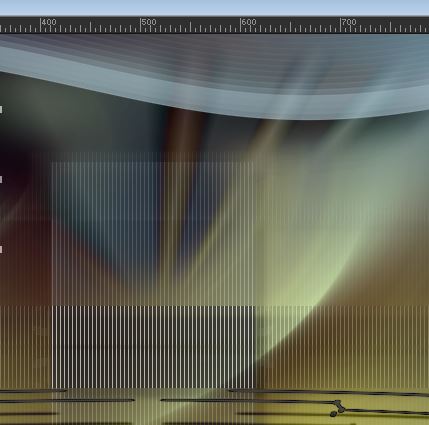
52. Mettre le
calque en Mode Différence et son opacité à 44
53. Se replacer
en haut de la palette des calques
54. Editer copier - Editer
coller comme nouveau calque ''parfum_memoires_barres ''
- Placer
55. Effets -
Effets d'image Décalage H = - 211 et V = - 5
56. Editer copier - Editer
coller comme nouveau calque ''parfum_memoires_petit_cadre ''
- Placer
Calques -
Dupliquer bien le placer
57. Calques - Fusionner le
calque du dessous
58. Calques - Nouveau
calque raster
-
Styles et textures -Placer la
couleur blanche en avant
plan
59. Ouvrir '''pinceau_les_parfums_des_memoires''/
exporter en pinceau personnalisé et L'appliquer dans les
2 cadres
60. Effets - Effets
géométrique - Perspective horizontale
(sur les deux
calques- si
vous avez ajouté un calque pour appliquer les pinceaux - ensuite fusionner les en
1 seul calque )
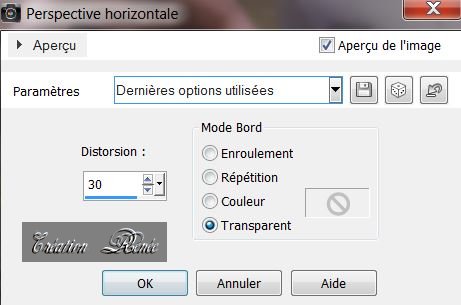
61. Editer copier - Editer coller comme
nouveau calque ''renee_clous'' bien placer
62. Calques
- Dupliquer et le placer sur l' autre pancarte
-
Calques - Fusionner le calque du dessous
63 Mettre le
calque en Mode Lumière dure
64. Editer copier - Editer
coller comme nouveau calque ''woman226-ByHebe''- bien le placer
65. Editer copier - Editer
coller comme nouveau calque ''calguisbodypaint719''
- Bien le
placer à gauche et descendre son opacité à 63
66. Ouvrir le
tube ''Renee_parfum_2011''- (se placer sur le raster2)
-
Editer copier - Editer coller comme nouveau calque
67. Effets
- Effets de réflexion - Résonance
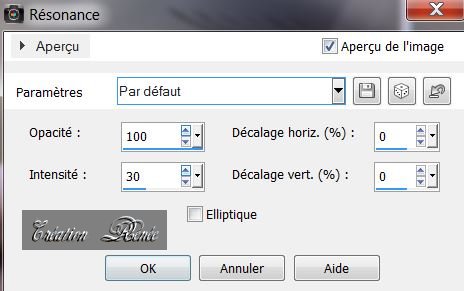
68. Pour bien le placer voir terminé
69. Calques - Fusionner les calques visibles
70. Editer copier - Editer
coller comme nouveau calque ''parfum_memoires_lampe''
- bien le placer
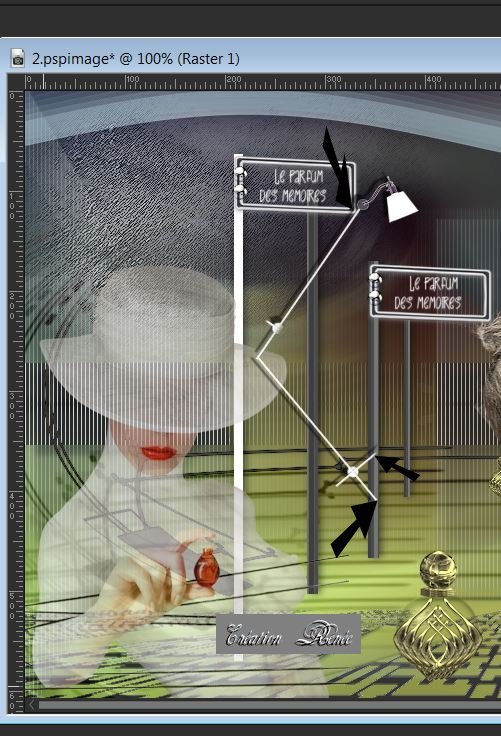
71. Editer copier - Editer
coller comme nouveau calque ''parfum_memoires_carquelures''
bien placer voir terminé
72. Calques - Nouveau calque
raster
73. Sélections - Charger-
Enregistrer une sélection à partir du disque - Charger
la sélection ''parfum_memoires_4''
74. Pot de peinture opacité
à 30 - Couleur du blanc -
clic deux fois dans la sélection pour appliquer la
couleur
75.

76. Calques
- Fusionner les calques visibles
77. Image
- Ajouter des bordures de 3 pixels en noir
78. Image
- Ajouter des bordures de 30 pixels #92995a
79. Image
- Ajouter des bordures de 3 pixels en noir
80. Image
- Ajouter des bordures de 40 pixels en blanc
81. Image
- Ajouter des bordures de 2 pixels en noir
- Calques
- Fusionner tous les calques
C'est terminé Merci
Renée le 22/09/2013
|